文章
mac IntelliJ IDEA 2023.2.2
本文操作内容是在mac系统下进行
新建一个springboot
FILE->New->Project

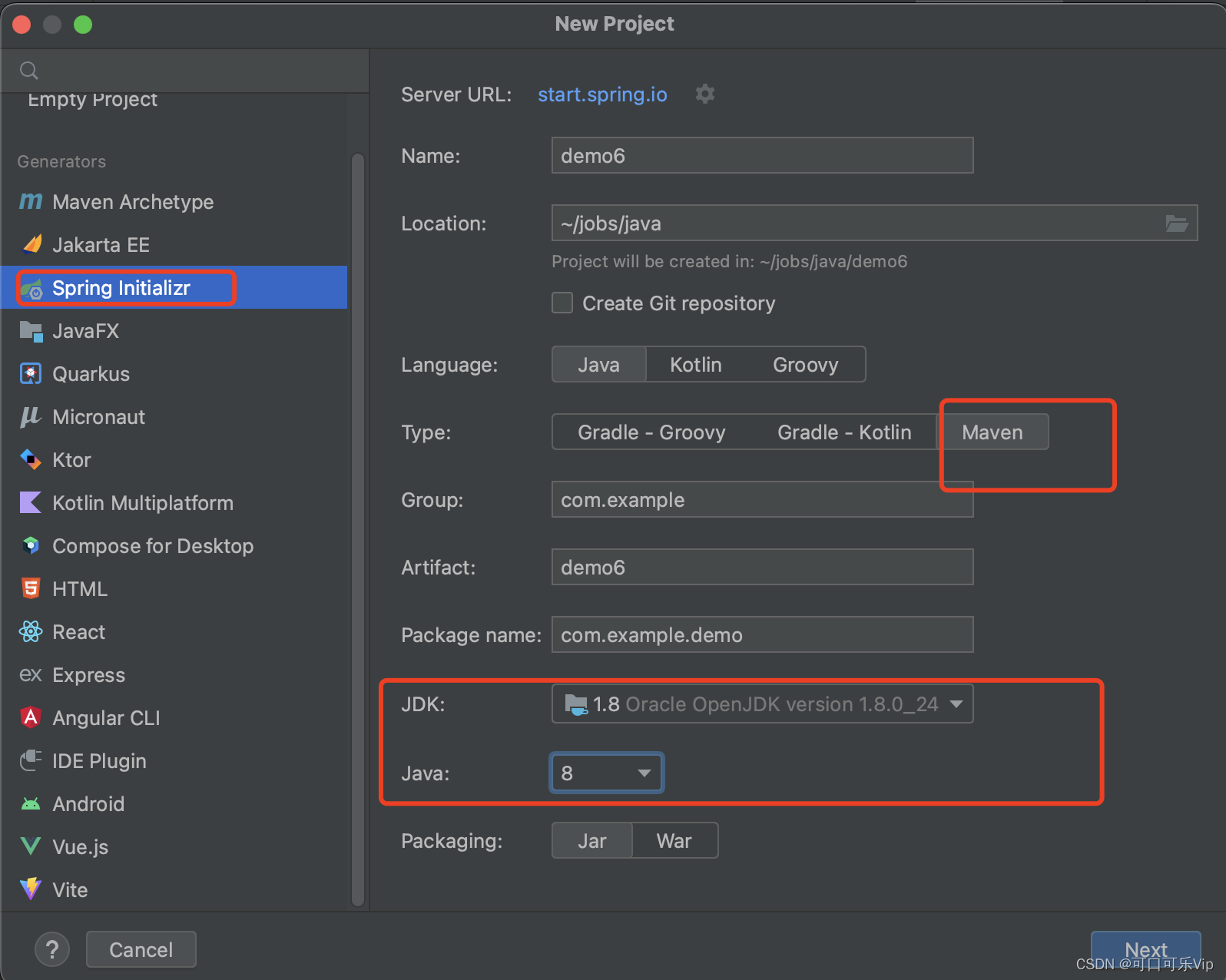
Type: Maven
jdk: 1.8
Java: 8

完了上述操作之后
第一步 编写第一个 REST 接口
本节将创建一个控制器,编写第一个 REST 接口,访问地址使用 /hello,代码如下所示。
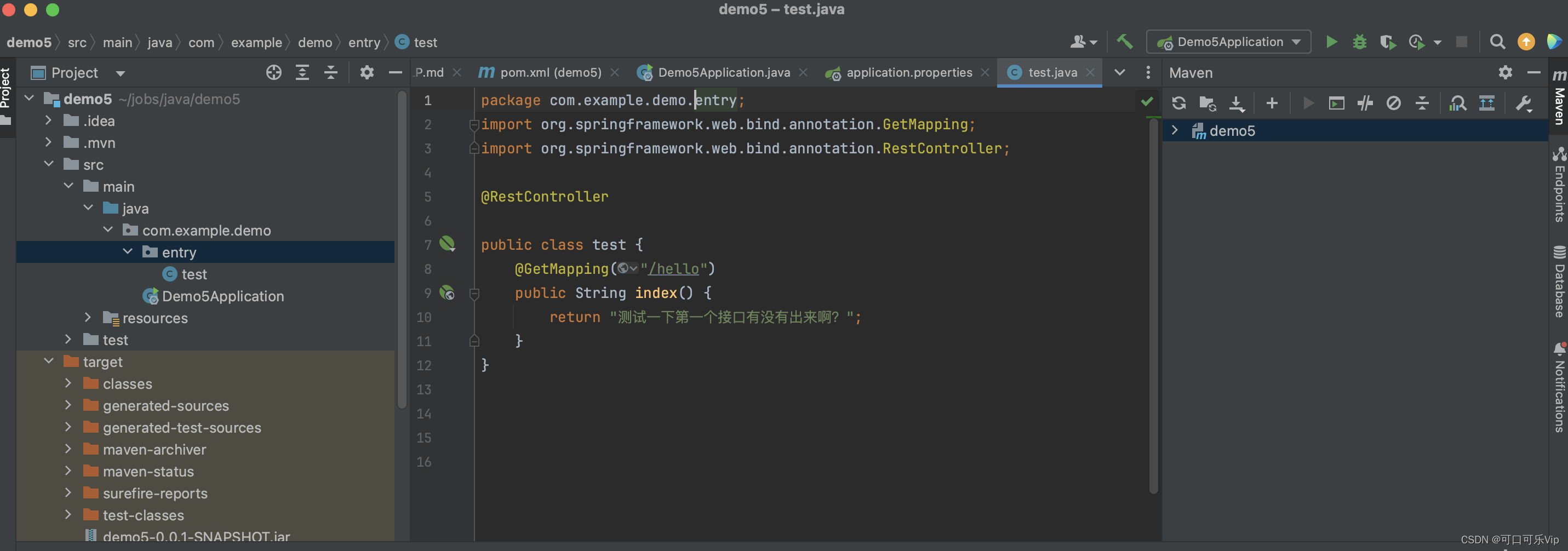
package com.example.demo.entry;
import org.springframework.web.bind.annotation.GetMapping;
import org.springframework.web.bind.annotation.RestController;
@RestController
public class test {
@GetMapping("/hello")
public String index() {
return "测试一下第一个接口有没有出来啊?";
}
}
@RestController 是 @Controller 和 @ResponseBody 的组合注解,可以直接返回 Json 格式数据。
@GetMapping 其实就是 @RequestMapping(method=RequestMethod.GET),通过访问 http://localhost:8081/hello 可以看到输出的结果“hello”,如图下所示。
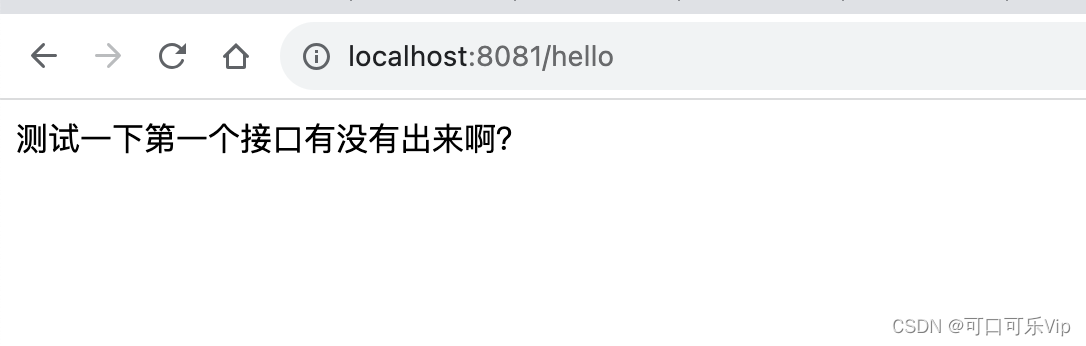
有仔细的同学会发现 8081是怎么配置
我是这样配置
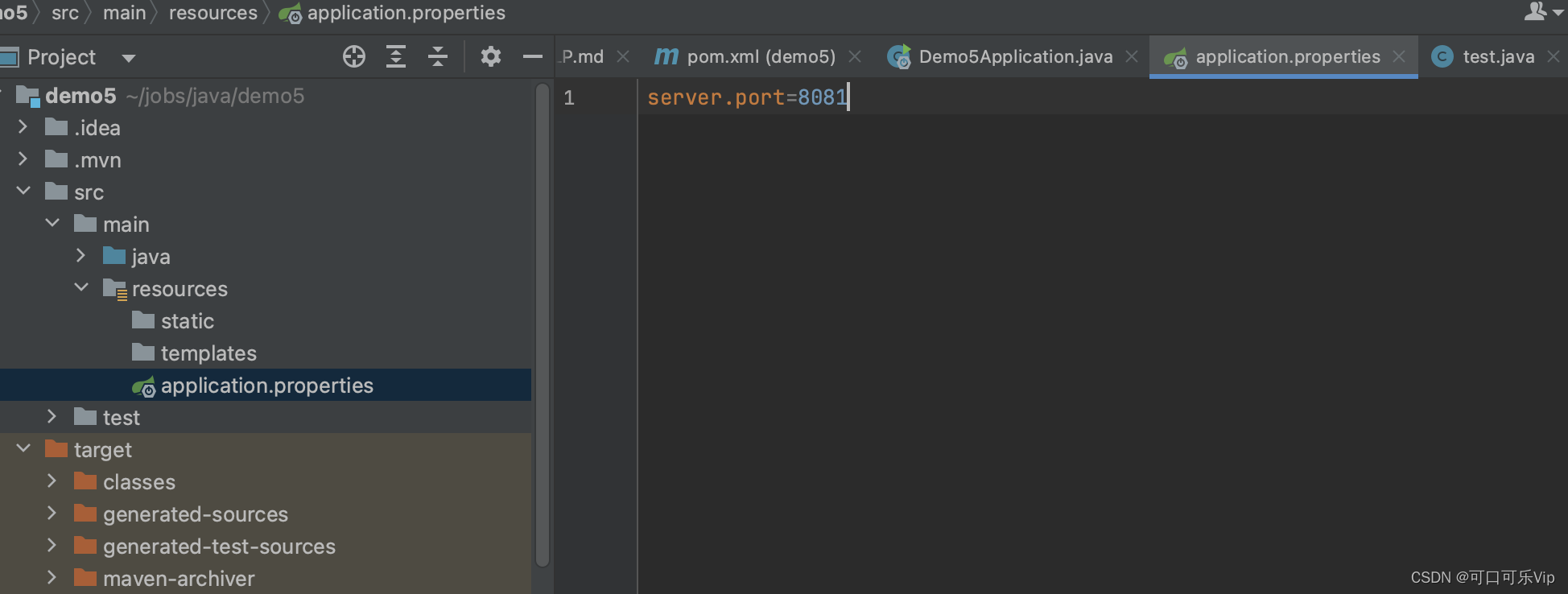
启动成功过程
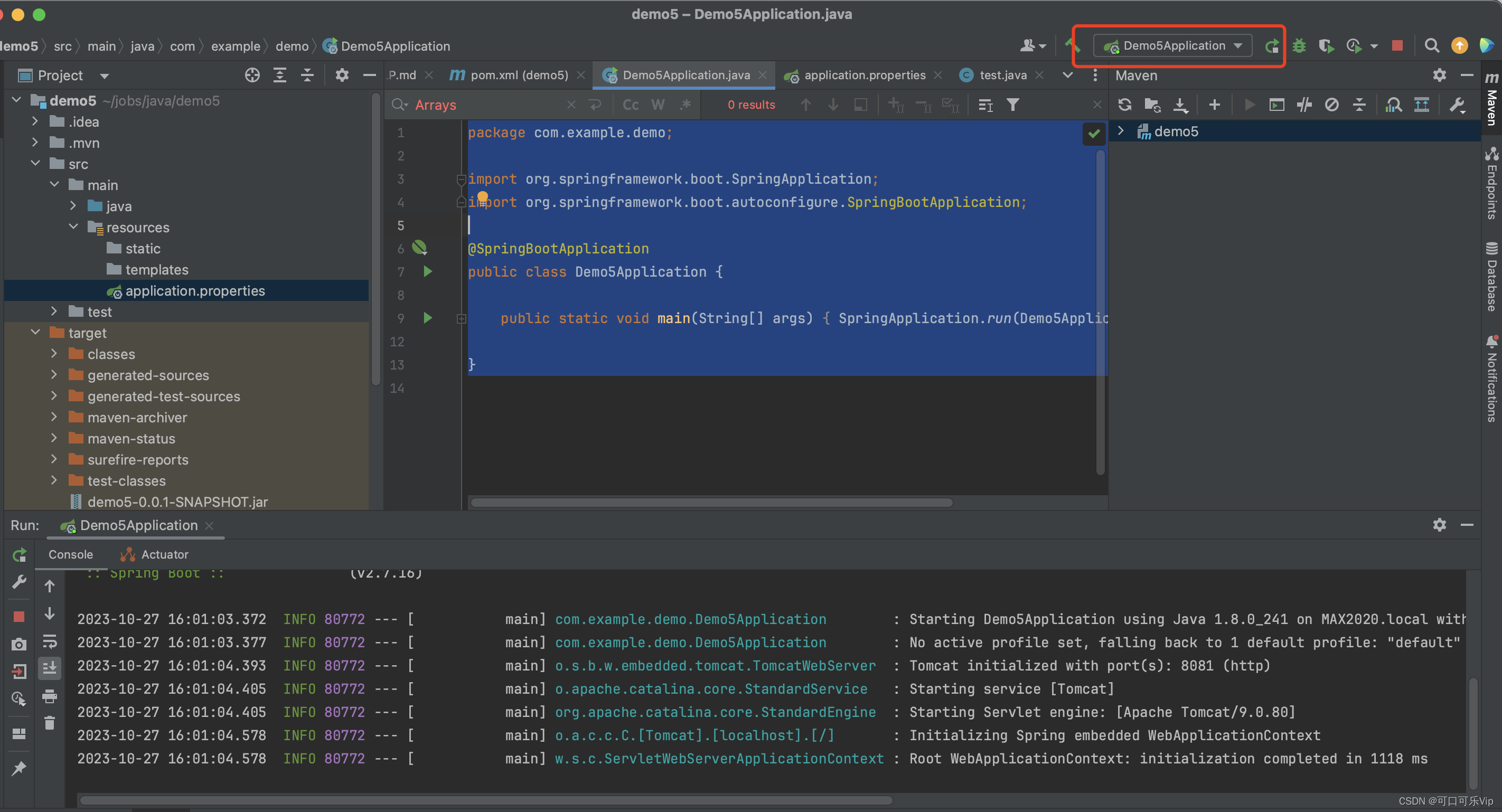
profiles 多环境配置
在平时的开发中,项目会被部署到测试环境、生产环境,但是每个环境的数据库地址等配置信息都是不一样的。通过 profile 来激活不同环境下的配置文件就能解决配置信息不一样的问题。在 Spring Boot 中可以通过 spring.profiles.active=dev 来激活不同环境下的配置。
可以定义多个配置文件,每个配置文件对应一个环境,格式为 application-环境.properties,如表 1 所示。
表 1 profile 多环境配置
| application.properties | 通用配置,不区分环境 |
|---|---|
| application-dev.properties | 开发环境 |
| application-test.properties | 测试环境 |
| application-prod.properties | 生产环境 |
在开发环境中,可以通过修改 application.properties 中的 spring.profiles.active 的值来激活对应环境的配置,在部署的时候可以通过 java–jar xxx.jar--spring.profiles.active=dev 来指定使用对应的配置。
IDEA2023 热部署 找不到 compiler.automake.allow.when.app.running
2021版本之后 这个选项的配置,改到设置-高级设置模块了。
进入设置,然后选择高级设置,在Compiler下勾选 Allow auto-make to restart even if developed application is currently running。 大功告成。enjoy。若解决了您的问题,别忘点个赞。
idea退出之后 端口还在的
mac命令:
lsof -i:8080 (换成你的端口号)
kill -9 81343 (换成上一行命令被占用的pid)
来自参考spring官方文档